À propos des Clés de Fonctionnalité
Une clé de fonctionnalité active un ensemble de fonctionnalités sous licence sur votre Firebox. Lorsque vous faites l'acquisition d'un nouveau périphérique, vous devez activer ce dernier sur le site Web de WatchGuard pour créer une clé de fonctionnalité. Vous devrez ensuite installer la clé de fonctionnalité sur votre périphérique pour activer toutes les fonctions de celui-ci.
De nombreuses fonctionnalités sont activées par la clé de fonctionnalité créée au moment où vous activez votre périphérique. Vous pouvez acheter des mises à niveau et des services pour ajouter des fonctionnalités à votre périphérique. Lorsque vous achetez une nouvelle option, une mise à niveau ou un renouvellement, vous devez l'activer sur le site Web de WatchGuard pour l'associer à votre périphérique. WatchGuard crée alors une clé de fonctionnalité actualisée pour votre périphérique, clé que vous devez mettre à jour sur le périphérique pour activer la nouvelle fonctionnalité.
Pour savoir comment obtenir et activer une clé de fonctionnalité pour votre périphérique, consultez Obtenir une Clé de Fonctionnalité Firebox.
Afficher les Fonctionnalités Activées dans la Clé de Fonctionnalité Active
Pour afficher les fonctionnalités activées dans la clé de fonctionnalité active de votre périphérique, depuis Fireware Web UI :
- Se Connecter à Fireware Web UI.
- Sélectionnez Système > Clé de Fonctionnalité.
La page Clé de Fonctionnalité apparaît.
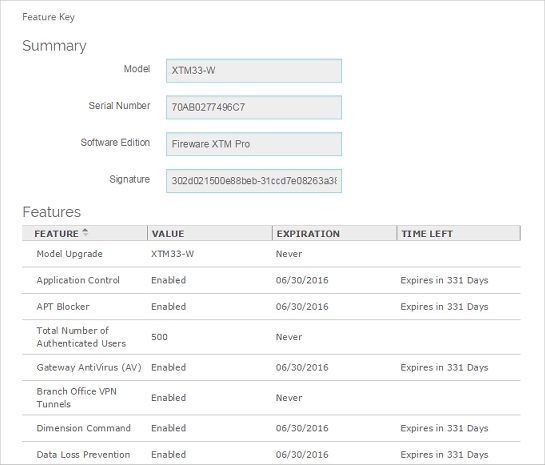
Pour un FireCluster, le Web UI affiche uniquement la clé de fonctionnalité d'un membre du cluster. Il affiche la clé de fonctionnalité du maître de cluster ou, si vous utilisez l'adresse IP de gestion pour vous connecter à un membre précis du cluster, il affiche la clé de fonctionnalité de ce membre. Vous ne pouvez utiliser la page de la Clé de Fonctionnalité pour supprimer la Clé de Fonctionnalité d'un membre d'un FireCluster.
Pour visualiser les clés de fonctionnalité des deux membres du cluster, vous devez utiliser Policy Manager. Pour plus d'informations, consultez À propos des Clés de Fonctionnalité et de FireCluster.
Pour afficher les fonctionnalités activées dans la clé de fonctionnalité active de votre périphérique, depuis Policy Manager :
- Ouvrir Policy Manager.
- Sélectionnez Paramètres > Clés de Fonctionnalité.
La boîte de dialogue Clé de Fonctionnalité Firebox s'affiche.
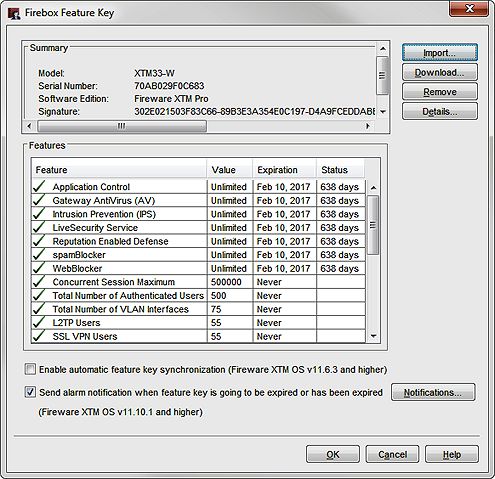
La section Synthèse comprend :
- Le numéro de modèle et le numéro de série du périphérique
- L'édition du logiciel sous licence (Fireware ou Fireware Pro)
- Une signature identifiant spécialement la clé de fonctionnalité
- Une date d'expiration de la clé de fonctionnalité entière (pour certaines clés)
Si une date d'expiration apparaît dans la section Synthèse, il s'agit de la date à laquelle expire la clé. Lorsque la clé de fonctionnalité expire, certaines capacités et fonctionnalités sous licence reprennent les valeurs qu'elles avaient avant l'application de la clé de fonctionnalité.
La section Fonctionnalités comprend :
- La liste des fonctionnalités disponibles
- L'indication qu'une fonctionnalité est activée
- La valeur attribuée à la fonctionnalité, telle que le nombre maximum d'utilisateurs Mobile VPN
- Pour les services, la date d'expiration et le temps restant avant l'expiration du service
À propos des Clés de Fonctionnalité pour un FireCluster
Lorsque vous configurez un FireCluster, vous importez des clés de fonctionnalité pour chaque membre du cluster. Le FireCluster dispose d'un ensemble de fonctionnalités de cluster qui s'appliquent à l'ensemble du cluster. Les fonctionnalités de cluster sont basées sur les clés de fonctionnalités de tous les périphériques du cluster.
Pour gérer les clés de fonctionnalité pour un FireCluster
- Ouvrez la configuration du périphérique dans Policy Manager.
- Sélectionnez FireCluster > Configurer.
Pour plus d'informations, consultez À propos des Clés de Fonctionnalité et de FireCluster.
Activer la Synchronisation de Clé de Fonctionnalité et la Notification d'Expiration
Pour que le périphérique télécharge automatiquement la clé de fonctionnalité la plus récente depuis le site Web de WatchGuard lorsqu'une fonctionnalité est sur le point d'expirer, cochez la case Activer la synchronisation automatique de clé de fonctionnalité.
Dans Fireware 12.4 et les versions ultérieures, lorsque la synchronisation automatique de la clé de fonctionnalité est activée, l'appareil synchronise également la clé de fonctionnalité après avoir mis à niveau ou rétrogradé le système d'exploitation Fireware OS ou restauré une image de sauvegarde.
Vous pouvez aussi configurer le Firebox pour envoyer une notification d'alerte lorsqu'une fonctionnalité a expiré ou est sur le point d'expirer.
Pour plus d'informations, consultez Activer la Synchronisation de la Clé de Fonctionnalité et la Notification d'Alarme.
Mettre à jour la Clé de Fonctionnalité
Vous pouvez utiliser Fireware Web UI ou Firebox System Manager pour télécharger la clé de fonctionnalité la plus récente depuis votre compte sur le site Web de WatchGuard et l'installer sur votre périphérique. Pour plus d'informations, consultez Obtenir une Clé de Fonctionnalité Firebox.
Vous pouvez également ajouter ou supprimer manuellement une clé de fonctionnalité. Pour plus d'informations, consultez Ajouter ou Supprimer Manuellement une Clé de Fonctionnalité.
Vous ne pouvez utiliser Fireware Web UI pour mettre à jour la Clé de Fonctionnalité d'un membre d'un FireCluster.
Vérifier la conformité à la clé de fonctionnalité
Pour vous assurer que toutes les fonctionnalités configurées sur votre périphérique sont activées dans votre clé de fonctionnalité, dans Policy Manager :
- Dans la barre d'outils de Policy Manager, cliquez sur
 .
.
La boîte de dialogue Conformité à la Clé de Fonctionnalité apparaît. La description indique si toutes les fonctionnalités configurées sont en conformité avec la clé de fonctionnalité ou si un service a expiré. - Pour mettre à jour la clé de fonctionnalité, dans la boîte de dialogue Conformité à la Clé de Fonctionnalité, cliquez sur Ajouter une Clé de Fonctionnalité.
La boîte de dialogue Clé de Fonctionnalité Firebox s'affiche. - Mettre à jour la clé de fonctionnalité. Pour plus d'informations, consultez Ajouter ou Supprimer Manuellement une Clé de Fonctionnalité ou Télécharger une Clé de Fonctionnalité.
Voir Également
Obtenir une Clé de Fonctionnalité Firebox
Afficher les Détails d'une Clé de Fonctionnalité
Tutoriel vidéo : Récupérer et Importer une Clé de Fonctionnalité à l'aide de WSM
Tutoriel vidéo : Récupérer et Importer une Clé de Fonctionnalité à l'aide de Web UI